윈도우 10 단축키
실제로 가장 유용하게 쓰고 있는 단축키 알려 드리겠습니다.
1. 컴퓨터 절전 모드( + 종료, 재시작, 로그 아웃)
바탕화면을 보고 있을 때는 alt + F4로 아래와 같은 창을 띄워 끌 수는 있지만, 절전 모드는 되지 않는다.

win + x , u를 사용하면, 절전 모드뿐만 아니라 종료, 재시작, 로그아웃도 가능한데, 특히 종료와, 재시작 기능은 alt + F4로도 가능하지만 그마저도 이 방법이 훨씬 바르고 편하기 때문에 win + x , u를 항상 사용하고 있다.
win + x를 누르면 아래와 같은 창이 나온다. 이때, u를 눌러주면, 로그아웃, 절전, 시스템 종료, 다시 시작 등을 확인할 수 있다. 따라서 win + x, u, u를 차례로 빠르게 눌러주면, 어떤 화면에서도 컴퓨터가 종료 모드로 진입하는 것을 확인할 수 있다. alt + F4를 사용할 때는 종료와 재시작만 가능 하지만 win + x , u를 이용하면 로그아웃과 절전 모드도 편리하게 사용할 수 있다. 절전모드를 단축키로 진입하기 위해서 알아본 방법이지만, 이 방법을 알게 된 이후로는 alt + F4는 사용하지 않는다. 업무용 컴퓨터를 사용하다가 자리를 비울 때마 보안을 위해 화면을 꺼야 한다면, 단축키로 절전모드를 이용하면 편리하다. 또한 해당 단축키로 컴퓨터를 재부팅하거나, 끄면 왠지 전문성이 있어 보이는 느낌이 든다.

2. 선택 영역 스크린 샷
일반적으로 키보드 우측 상단에 대부분 포함된 print screen 키는 많은 분들이 알고 계시지만, 선택 영역만 잘라 내기 위해서는 그림판을 이용해야 하는 번거로움이 있습니다.

이러한 불편함은 win + shift + s를 이용하면 해결할 수 있습니다. 키보드에서 이 세 가지 키를 누르면, 아래와 같은 이미지가 나오면서 화면이 어두워집니다. 이때 캡처를 원하는 부분을 복사해서 붙여 넣어 주시면 됩니다. 캡처된 이미지를 파일로 저장하려면 마찬가지로 그림판에 붙여 넣어 저장해야 하지만, 카톡, 문서 파일, 블로그 포스팅 시에 대부분
ctr + v를 이용해 붙여 넣을 수 있기 때문에 굉장히 유용합니다. 본 게시물의 모든 이미지는 해당 방식으로 붙여 넣어 작성되고 있습니다.
사용하면서 알게 된 win + shift + s의 장점이 하나 더 있는데, 바로 화면을 멈춰 준다는 겁니다.
유튜브 등을 재생 중에 해당 키를 누르면 화면이 어두워지면서 캡처하기 편리하도록 화면이 멈춰집니다.
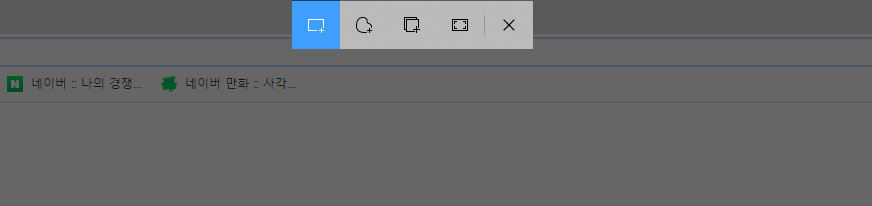
업무 중에는 엑셀이나 컴퓨터 화면 등을 카톡으로 보고할 때에 정말 편리합니다.
동영상은?
동영상 캡처는 Ocam을 검색해서 다운로드하여 사용하시기 바랍니다. 무료 프로그램이고 현재 배포되고 있는 많은 제품 중 가장 추천할만합니다.
3. 잠금
컴퓨터는 업무적으로나 개인적으로나 많은 보안정보가 담겨 있습니다. 회사에서 사용할 때는 편리함 때문에 해당 컴퓨터에 한해 많은 보안을 허용해 놓곤 하는데, 제가 식사 시간에 컴퓨터를 그대로 켜놓고 나가면, 회사 선배님에게 지적을 받곤 했습니다. 그래서 습관적으로 자리를 비울 때는 컴퓨터를 잠가 비밀번호를 입력하도록 하는데요.
win + L입니다. 화면은 설정에 따라 꺼질 수도 안 꺼질 수도 있지만 비밀번호를 입력해야 컴퓨터를 사용할 수 있는 상태로 전환됩니다.
혹시 한 컴퓨터로 여러 개의 윈도 계정을 사용하고 계신가요?
그렇다면 win + L 를 입력하시면, 바로 계정 전환을 진행하실 수 있습니다.
1부 끝
'전산실 직원의 꿀팁' 카테고리의 다른 글
| 아마존 Kindle ebook(azw) 번역 방법 - 모든 언어 (13) | 2022.01.04 |
|---|---|
| 대용량 pdf 번역 방법(서식 유지, 이미지 유지) - 모든 언어 (2) | 2022.01.04 |
| 컴퓨터 안 켜질때 원인(4) (0) | 2021.03.01 |
| 컴퓨터 안 켜질때 원인(3) (0) | 2021.02.28 |
| 컴퓨터 안 켜질때 원인(2) (0) | 2021.02.28 |